Aprovisionamiento de Nómina Electrónica por medio de SiigoPT
Vas a poder realizar el proceso de aprovisionamiento (Activación) de la nómina electrónica por medio de SiigoPT, para ello revisas las siguientes opciones de menú:
Paso 1:
Ingresas por la ruta: Nómina electrónica – Inicia tu proceso de nómina electrónica – Activa nómina electrónica.
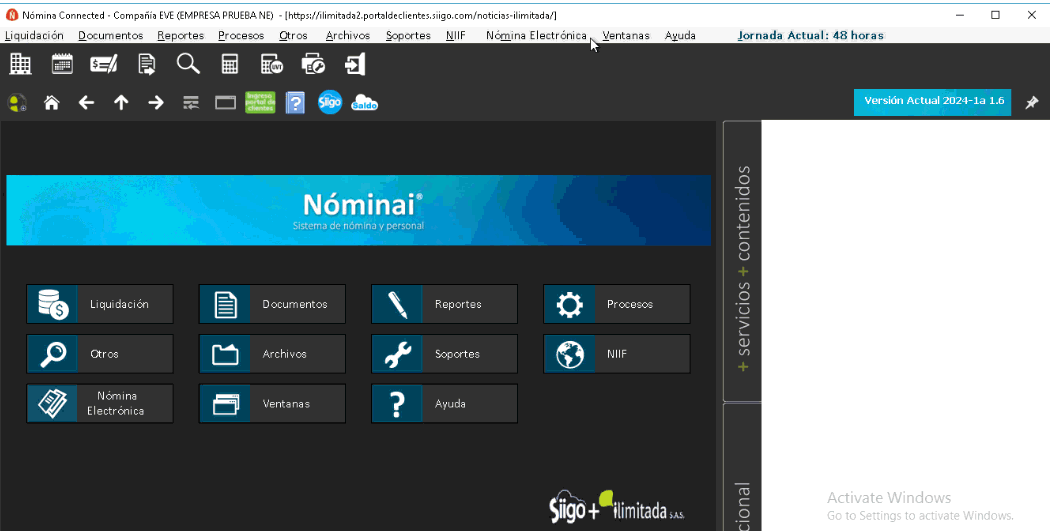
Para realizar este proceso es necesario que ya tengas creado en Archivos – Nits, el Nit de la empresa con todos sus campos diligenciados.
Encontrarás tres formas para hacer la activación:
1. Empresa nueva que no tiene facturación electrónica, el sistema te solicita todos los datos (información de la empresa, representante legal e información contable), a continuación se describen cada uno de ellos:
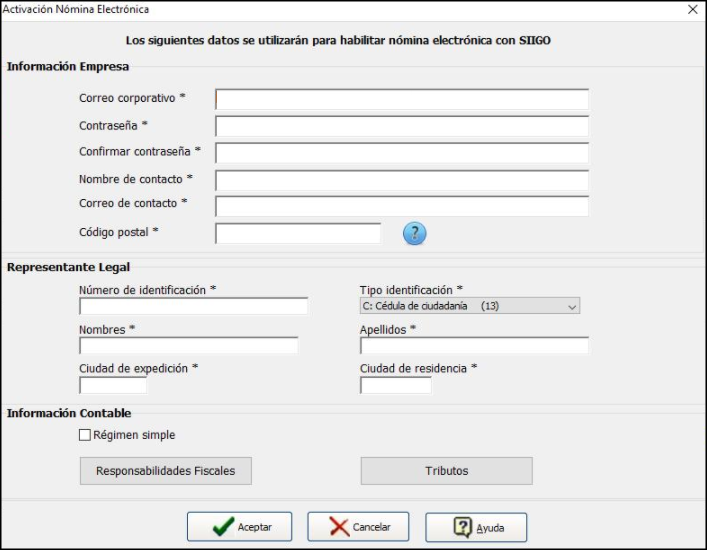
a. Información Empresa
- Correo corporativo: dirección de correo electrónico de la empresa.
- Contraseña: digitas la clave, la cual es necesario que tenga obligatoriamente una letra mayúscula, una minúscula, un número, y como mínimo la longitud de 8 caracteres. Adicional, de forma opcional puedes usar caracteres especiales.
- Confirmar contraseña: después de crear la contraseña con las condiciones específicas, la digitas nuevamente tal cual para validar la información.
- Nombre de contacto: nombres y apellidos de la persona que va a ser responsable de los procesos de Nómina Electrónica.
- Correo de contacto: dirección de correo electrónico válida de la persona que se registró como nombre de contacto.
- Código Postal: es el código asignado al municipio o lugar donde se encuentra ubicada tu empresa. Si no lo conoces, al dar clic en el botón interrogante, podrás obtener un acceso rápido para consultarlo.
b. Representante Legal
Registras los datos completos:
- Número de identificación.
- Tipo identificación.
- Nombres y apellidos.
- Ciudad de expedición del documento registrado.
- Ciudad donde reside actualmente el representante legal.
Importante: para los campos en los que seleccionas la ciudad, con F2 las puedes consultar.
c. Información Contable
- Régimen Simple: es el sistema que unifica el pago de varios impuestos a fin de simplificar el cumplimiento de las obligaciones tributarias del contribuyente. Marcas esta opción solo si tu empresa pertenece al Régimen simple y así está registrado en el RUT.
- Responsabilidades Fiscales: al dar clic en este botón, seleccionas las responsabilidades que aplican según la información registrada en el RUT en el numeral 53 y acorde a las que requiere la DIAN en el Anexo técnico, así:
O-13 Gran Contribuyente
O-15 Autorretenedor
O-23 Agente de Retención de IVA
O-47 Régimen simple de tributación
Si no aplica ninguno de los anteriores, marcas: R-99-PN No aplica- Otros
- Tributos: al dar clic en este botón, seleccionas los tributos que corresponden a tu empresa así:
01 – IVA
04 – INC (Impuesto al Consumo)
ZA – IVA e INC (Impuesto al Consumo)
Si no corresponde ninguno de los anteriores, marcas: ZZ – No aplica
Si ya cuentas con todos los campos correctamente diligenciados, finalizas con el botón Aceptar.
2. Empresa que ya tiene facturación electrónica, usando un usuario existente en SiigoPT,
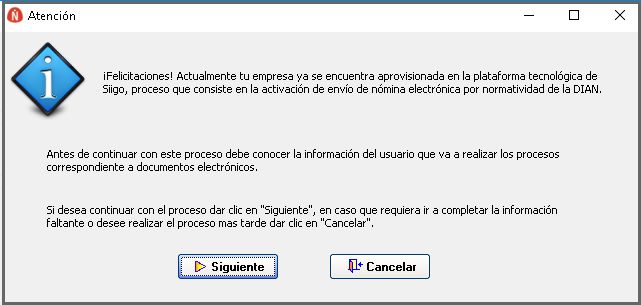
Al dar clic en el botón ![]() el sistema únicamente te solicita el usuario y clave actual:
el sistema únicamente te solicita el usuario y clave actual:
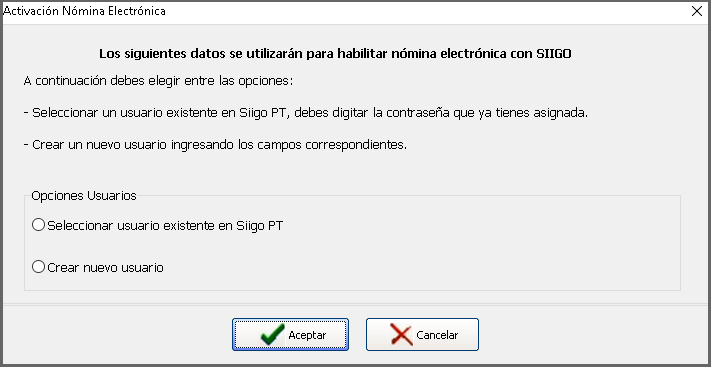
3. Empresa que ya tiene facturación electrónica usando un usuario nuevo, el sistema te solicitará un usuario nuevo, clave y confirmación de clave:
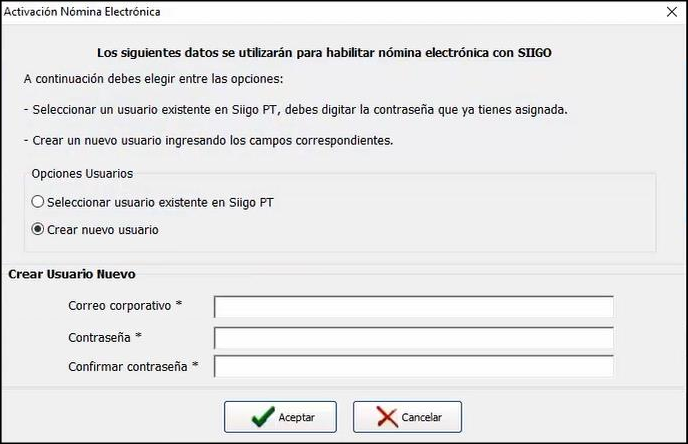
Importante:
- La clave nueva es necesario que tenga obligatoriamente una letra mayúscula, una minúscula, un número y como mínimo 8 caracteres.
- Cuando ya tienes Facturación electrónica con SiigoPT, te recomendamos que realices el aprovisionamiento de Nómina electrónica con un usuario nuevo, para que en SiigoPT el usuario de Nómina no pueda ver toda la información de facturación electrónica y que el usuario existente de facturación electrónica, no pueda ver la información en SiigoPT de las Nóminas enviadas.
Paso 2:
Te diriges por la ruta: Nómina electrónica – Inicia tu proceso de nómina electrónica – Activa tu certificado digital.
En este paso es necesario que en el proveedor tecnológico (PT), se cumpla con los requisitos para adquirir o subir el certificado digital.
A través de esta opción serás direccionado a la plataforma tecnológica de SiigoPT, allí en el punto 1 encontrarás diligenciados los datos del Representante Legal de la empresa provenientes del paso 1 de la activación de Nómina Electrónica, en este caso solo válidas que los datos se encuentren correctos.
A continuación, en el punto 2:
- Descargas el documento adjunto y lo imprimes.
- Diligencias los datos de la empresa y del representante legal.
- Registras la firma del representante legal, tal cual como se encuentra en el documento de identidad.
- Escaneas y guardas el documento en formato PDF con un peso no mayor a 1 MB.
Luego, vuelves nuevamente a ventana del navegador donde se encuentra abierto SiigoPT y en el punto 3:
Adjuntas el documento previamente escaneado y das clic en continuar para culminar con el paso de Activa tu certificado digital.
Importante:
- Si ya tu empresa cuenta con el certificado digital para facturación electrónica, este te servirá para el manejo de la nómina electrónica.
- Es necesario bajar una carta para ser firmada por el representante legal y subirla nuevamente.
Paso 3:
Ingresas a la ruta: Nómina electrónica – Inicia tu proceso de nómina electrónica – Realiza tu set de pruebas.
A través de esta opción serás direccionado a la plataforma tecnológica de SiigoPT, allí ingresas el identificador de Set de pruebas suministrado en la página de la DIAN y das clic en Enviar set de pruebas, luego esperas por unos minutos la confirmación exitosa del proceso, y quedarás habilitado para el envío de la información solicitada de los documentos soporte de pago de nómina electrónica. Ver cómo obtener el código de Set de pruebas.
Importante:
- Nómina electrónica \ Actualizar información empresa, esta opción se te habilitará solo después de haber realizado el paso 1, los datos principales asociados al nit de la empresa en la instalación de la compañía son inmodificables, en el archivo de Nits y en el archivo Ficha técnica de Nits, esta nueva opción te permitirá en una sola pantalla actualizar los datos, diligenciar dicha información en los archivos antes mencionados y lo más importante, cumplir con el requisito de SiigoPT de Actualizar desde Nóminai los datos de la empresa al portal de Siigo, sin poder modificar el nit (Número del Nit o Cédula) de la empresa en ninguna parte, ya que es la clave principal de toda la información, también de hoy en adelante los campos en el perfil de SiigoPT, estarán deshabilitados.





